Як зробити запис екрана
на ґаджетах Samsung
Запис екрана – це процес захоплення всіх візуальних дій, що відбуваються на дисплеї вашого пристрою. Це може охоплювати дії користувача, відкриті додатки, сповіщення та все інше, що відображається на дисплеї.
Розуміння як робити запис екрана на Samsung ґаджетах допоможе в різних ситуаціях:
- створення навчальних матеріалів;
- демонстрація ігрових досягнень;
- збереження відеодзвінків;
- документування помилок;
- створення контенту для соціальних мереж.
Запис екрана на Samsung відкриває можливості для користувачів, роблячи процес створення та збереження візуальної інформації простим і доступним.
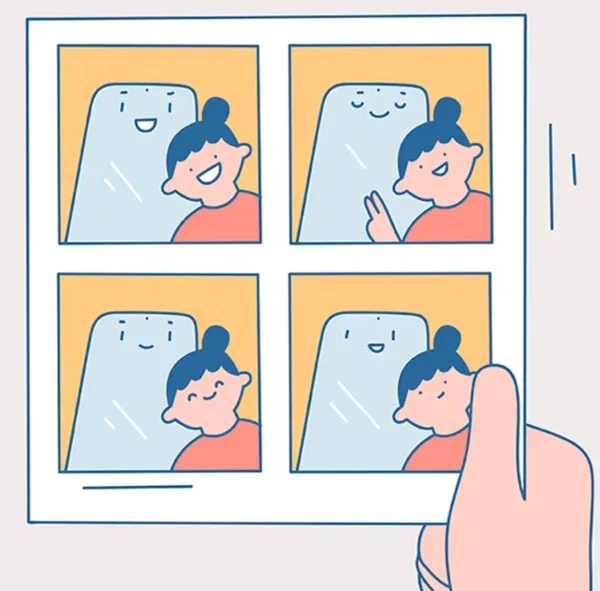
Підготовка до перенесення додатків
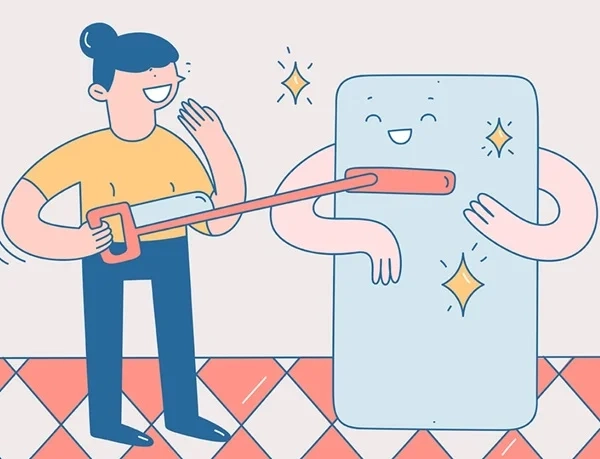
Перед тим як зробити запис екрана на Самсунг, важливо переконатися, що всі необхідні умови виконано. Це допоможе уникнути проблем та забезпечить якісний результат. Першим кроком є перевірка версії операційної системи вашого телефона:
- Відкрийте «Налаштування» на вашому смартфоні.
- Знайдіть розділ «Про телефон».
- Переконайтеся, що у вас встановлена остання версія ОС. Якщо ні, оновіть систему, дотримуючись інструкцій.
Це надасть доступ до всіх сучасних функцій і підвищить стабільність роботи пристрою під час запису екрана.
Також запис з екрана Самсунг створює відеофайли, які можуть займати значний простір на вашому телефоні. Щоб уникнути його переривання через нестачу місця:
- Зайдіть у налаштування та відкрийте розділ «Пам'ять».
- Видаліть старі відео, фото та додатки, які більше не потрібні.
- Перенесіть важливі файли в хмару, щоб звільнити місце на пристрої.
Після виконання цих підготовчих кроків ви можете зробити запис екрана Самсунг.
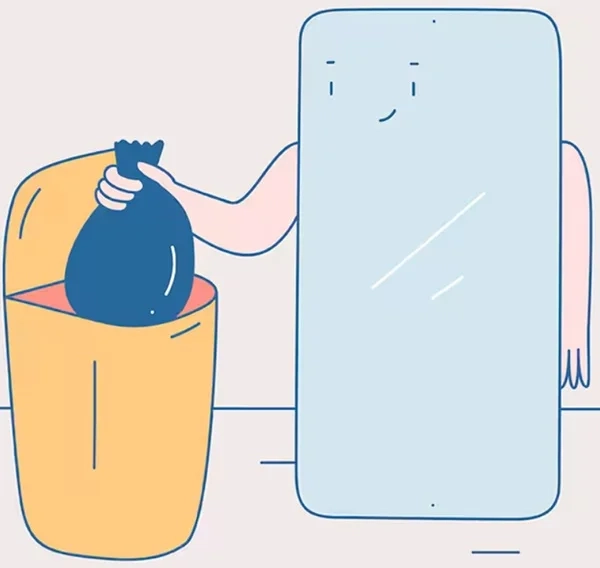
Покрокова інструкція
Щоб зробити запис екрана Samsung можна використовувати як вбудовані функції, так і сторонні застосунки. Ці методи допоможуть скористатися функцією без складних налаштувань та додаткових витрат.
Використання вбудованих інструментів
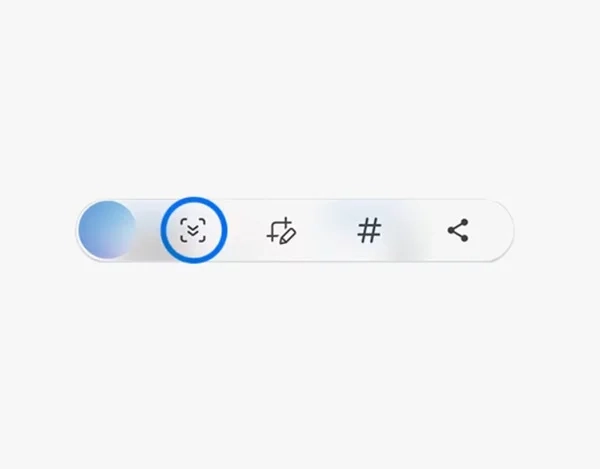
Samsung надає вбудовані інструменти, які спрощують процес запису і виключають необхідність у встановленні додаткових додатків. Виконайте такі кроки:
- проведіть пальцем вниз від верхньої частини екрана, щоб відкрити панель повідомлень;
- знайдіть іконку у вигляді камери, вона може бути у вигляді квадрата з крапкою всередині;
- натисніть на значок запису та оберіть необхідні налаштування звуку: без звуку, звук системи або звук мікрофона;
- щоб завершити запис, знову відкрийте панель повідомлень і натисніть кнопку зупинки.
Записане відео автоматично збережеться в галереї вашого пристрою. Цей метод особливо корисний для швидкого запису екрана з мінімальними налаштуваннями.
Використання сторонніх додатків
Якщо вбудовані інструменти не задовольняють вашим вимогам, ви можете скористатися сторонніми додатками. Вони часто пропонують розширені функції та додаткові налаштування. Дотримуйтесь цих кроків:
- Відкрийте Google Play і знайдіть застосунок для запису екрана. Виберіть один із популярних додатків: AZ Screen Recorder, Mobizen та DU Recorder.
- Натисніть «Встановити», потім відкрийте додаток та надайте йому необхідні дозволи для доступу до мікрофона, пам'яті та інших функцій.
- Налаштуйте параметри і натисніть кнопку «Запис», щоб почати процес.
- Після завершення відео буде збережено в пам'яті пристрою. Ви можете переглянути його, відредагувати або поділитися через соціальні мережі.
Використання сторонніх додатків дає змогу отримати більше можливостей та гнучкості в налаштуваннях запису екрана. Це особливо корисно для професіоналів, яким потрібні високоякісні відео та додаткові функції. Додатковий захист екрана телефона допоможе зберегти ваш пристрій у відмінному стані, надаючи надійну роботу та чіткість запису.
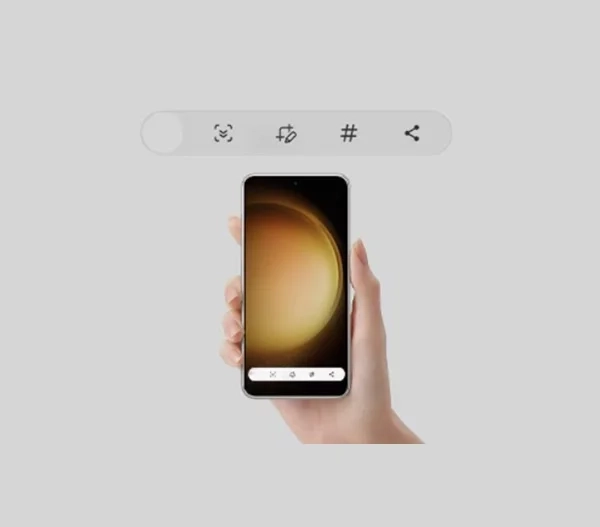
Вирішення поширених проблем
Запис екрана на Самсунг може супроводжуватися низкою технічних проблем. Щоб уникнути неприємностей та зберегти якість записаних матеріалів, важливо знати, як їх вирішувати.
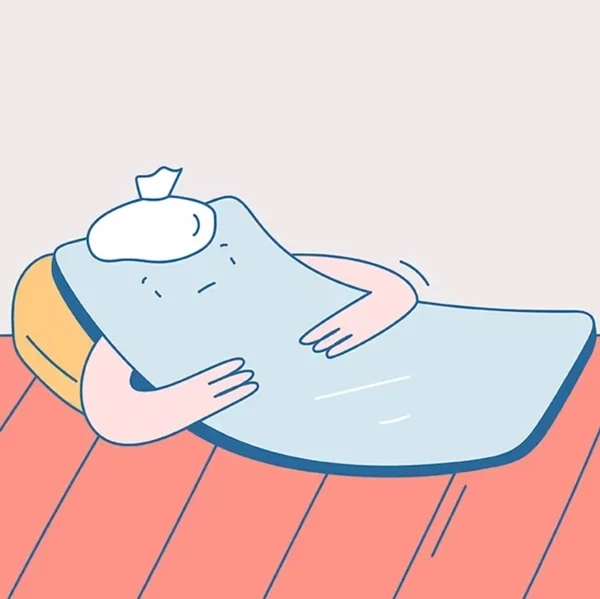
Якщо запис здійснюється без звуку, це може бути спричинено кількома причинами:
- перевірте, чи ввімкнено аудіо в налаштуваннях, можливо, цю опцію вимкнено.
- переконайтеся, що застосунку надано всі необхідні дозволи, включно з доступом до мікрофона.
- спробуйте вимкнути зовнішні навушники або інші аудіопристрої, які можуть перешкоджати функції.
Іноді запис екрана може несподівано перерватися. Основні причини та вирішення цієї проблеми:
- перевірте, чи достатньо вільного місця на пристрої;
- переконайтеся, що інші додатки не займають занадто багато системних ресурсів;
- вимкніть автоматичні оновлення та повідомлення на час запису, щоб уникнути їхнього втручання в процес.
Якщо якість записаного відео залишає бажати кращого, розгляньте такі рекомендації:
- перевірте налаштування якості в застосунку та встановіть максимальну роздільну здатність і частоту кадрів;
- переконайтеся, що дисплей вашого ґаджета чистий;
- покладіть смартфон на стійку поверхню, щоб уникнути тремтіння та розмитості у відео.
Знаючи як увімкнути запис екрана на Самсунг, ви зможете легко захоплювати важливі моменти та ділитися ними з друзями або колегами. Ця функція корисна для повсякденного використання і для створення навчальних матеріалів або демонстрації роботи додатків. Також пропонуємо купити планшет Самсунг зі стилусом, щоб зробити процес створення і редагування записів зручнішим та ефективнішим.

Будьте першими
хто дізнається про знижки, рекомендації та презентації новинок Samsung
Підпишіться та отримайте 100 грн
на першу покупку





